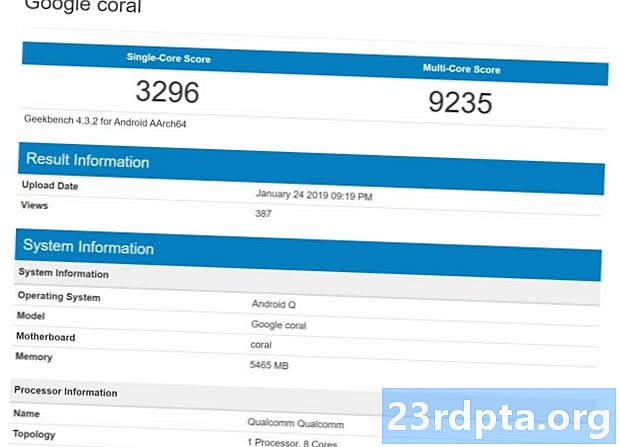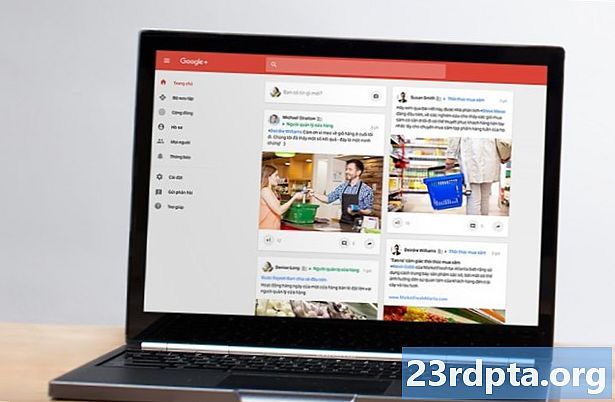విషయము
- సమస్య # 2 - Android పరికరం నుండి నోటిఫికేషన్లను స్వీకరించడం లేదు
- సమస్య # 3 - ఫిట్బిట్ సరిగా వసూలు చేయలేదు
- సమస్య # 4 - శీఘ్ర వీక్షణతో సమస్యలు మరియు గుర్తింపును నొక్కండి
- సమస్య # 5 - ఫిట్బిట్ సరిగ్గా నవీకరించబడదు
- సమస్య # 6 - ఫిట్బిట్ యొక్క నిశ్శబ్ద అలారం పనిచేయడం ఆగిపోయింది
- సమస్య # 7 - ఫిట్బిట్ బ్యాండ్ విచ్ఛిన్నం
- మీ Fitbit పరికరాన్ని ఎలా పున art ప్రారంభించాలి

ఫిట్బిట్ ట్రాకర్స్ బ్లూటూత్ ద్వారా Android పరికరాలతో సమకాలీకరిస్తాయి మరియు దురదృష్టవశాత్తు ఆ సాంకేతికత కొన్నిసార్లు నమ్మదగనిది కావచ్చు. మీ Fitbit నుండి మీ Android పరికరానికి డేటాను సమకాలీకరించడంలో మీకు సమస్య ఉంటే, మీ పరిష్కారం మీ Fitbit అనువర్తనం యొక్క సెట్టింగ్ల మెనులో ఉండవచ్చు.
సంభావ్య పరిష్కారాలు:
- మీ Android ఫోన్లో Fitbit అనువర్తనం ఇన్స్టాల్ చేయబడిందని నిర్ధారించుకోండి. మీ ఫోన్ బ్లూటూత్ ఆన్ చేసిందని మీరు నిర్ధారించుకోవాలి (సెట్టింగులు> Bluetooth> న), మరియు మీరు మీ ఫిట్బిట్ను ఒక బ్లూటూత్-ప్రారంభించబడిన ఫోన్ లేదా టాబ్లెట్కు మాత్రమే కనెక్ట్ చేయడానికి ప్రయత్నిస్తున్నారు.
- నిర్ధారించుకోండిఎల్లప్పుడూ కనెక్ట్ చేయబడింది Fitbit అనువర్తనంలో ఎంపిక ఆన్లో ఉంది. దీన్ని చేయడానికి, Fitbit అనువర్తనాన్ని తెరిచి, ఎంచుకోండిఖాతా, మీ ట్రాకర్ను ఎంచుకుని, ఆపై క్రిందికి స్క్రోల్ చేసి, నిర్ధారించుకోండిఎల్లప్పుడూ కనెక్ట్ చేయబడింది టోగుల్ ఆన్ చేయబడింది.
- నిర్ధారించుకోండిరోజంతా సమకాలీకరించండి Fitbit అనువర్తనంలో ఎంపిక ఆన్లో ఉంది. దీన్ని చేయడానికి, Fitbit అనువర్తనాన్ని తెరిచి, ఎంచుకోండిఖాతా, మీ ట్రాకర్ను ఎంచుకుని, ఆపై నిర్ధారించుకోండిరోజంతా సమకాలీకరించండి టోగుల్ ఆన్ చేయబడింది.
- మీ Fitbit ఖాతా నుండి మీ Fitbit పరికరాన్ని తీసివేసి, తిరిగి జోడించడానికి ప్రయత్నించండి. Fitbit అనువర్తనాన్ని తెరిచి, ఎంచుకోండిఖాతా, మీ ట్రాకర్ను ఎంచుకుని, ఎగువ-కుడి మూలలో ఉన్న ట్రాష్ చిహ్నాన్ని నొక్కండి. ఎంచుకోండిజతను తీసివేయి. అప్పుడు మీరు మీ ఫిట్బిట్ పరికరాన్ని మీ ఫిట్బిట్ ఖాతాతో జత చేయవచ్చు.
- మీ స్మార్ట్ఫోన్ ఆండ్రాయిడ్ 6.0 మార్ష్మల్లో లేదా తరువాత నడుస్తుంటే, బ్లూటూత్ పరికరాల కోసం స్కాన్ చేయడానికి మీరు మానవీయంగా ఫిట్బిట్ అనువర్తన అనుమతి ఇవ్వవలసి ఉంటుంది.
- అలా చేయడానికి, మీ ఫోన్ సెట్టింగ్ల మెనుకు వెళ్లి, ఆపై ఎంచుకోండిఅనువర్తనాలు & నోటిఫికేషన్లు, ఎంచుకోండిFitbit అనువర్తనం, ఆపై ఎంచుకోండిఅనుమతులు. మీరు అక్కడకు వచ్చిన తర్వాత, స్థాన అనుమతి టోగుల్ ఆన్ చేయండి.
- అదనంగా, బ్లూటూత్ పరికరాల కోసం స్కాన్ చేయడానికి మీ ఫోన్ స్థాన సేవలను ఆన్ చేయాలి. అలా చేయడానికి, మీ ఫోన్ సెట్టింగ్ల మెనుకు వెళ్లి, ఆపై ఎంచుకోండి భద్రత & స్థానం, అప్పుడుస్థానం. మీరు అక్కడకు చేరుకున్న తర్వాత, స్థాన టోగుల్ను ప్రారంభించండి.
- మీరు Fitbit అనువర్తనం నుండి నిష్క్రమించవలసి ఉంటుంది. మీ మొబైల్ పరికరం నుండి, వెళ్ళండిసెట్టింగులు> అనువర్తనాలు> ఫిట్బిట్> ఫోర్స్ స్టాప్.
- బ్లూటూత్ను ఆపివేయడానికి ప్రయత్నించండి. మీ మొబైల్ పరికరం నుండి, వెళ్ళండిసెట్టింగులు> Bluetooth, ఆపై బ్లూటూత్ టోగుల్ ఆఫ్ చేయండి.
- మీ మొబైల్ పరికరాన్ని పున art ప్రారంభించడానికి ప్రయత్నించండి.
- మిగతావన్నీ విఫలమైతే, Fitbit అనువర్తనాన్ని అన్ఇన్స్టాల్ చేసి, మళ్లీ ఇన్స్టాల్ చేయడానికి ప్రయత్నించండి.
సమస్య # 2 - Android పరికరం నుండి నోటిఫికేషన్లను స్వీకరించడం లేదు

గూగుల్ అల్లో స్మార్ట్ ప్రత్యుత్తరాలు వెర్సా
కొన్నిసార్లు Fitbit ట్రాకర్లు Android పరికరాల నుండి నోటిఫికేషన్లను స్వీకరించరు. ఇది మీకు జరుగుతుంటే, మీరు మీ ఫిట్నెస్ ట్రాకర్ను పున art ప్రారంభించవలసి ఉంటుంది లేదా మీ ఫోన్ బ్లూటూత్ సెట్టింగ్లతో గందరగోళానికి గురిచేయవచ్చు.
సంభావ్య పరిష్కారాలు:
- మొదట, మీరు మీ మొబైల్ పరికరానికి 20 అడుగుల దూరంలో ఉన్నారని నిర్ధారించుకోండి. ముందే చెప్పినట్లుగా, ఫిట్బిట్ ట్రాకర్లు బ్లూటూత్ ద్వారా స్మార్ట్ఫోన్లకు కనెక్ట్ అవుతాయి, కాబట్టి మీరు కనెక్ట్ అయ్యే పరిధిలో ఉన్నారని నిర్ధారించుకోవాలి. మీ ట్రాకర్ మరియు మొబైల్ పరికరం ఒకదానికొకటి దూరంగా ఉంటే, మీకు నోటిఫికేషన్లు అందవు లేదా అవి ఆలస్యం కావచ్చు.
- మీ స్మార్ట్ఫోన్కు కనెక్ట్ చేయబడిన మరొక బ్లూటూత్ పరికరం మీకు లేదని నిర్ధారించుకోండి. ఇది మీ ఫిట్బిట్ ట్రాకర్లో నోటిఫికేషన్లు కనిపించకుండా నిరోధించే జోక్యానికి కారణం కావచ్చు.
- మీరు మీ ఫిట్బిట్లో ఆలస్యమైన నోటిఫికేషన్లను స్వీకరిస్తుంటే, మీ బ్లూటూత్ కనెక్షన్ అస్థిరంగా ఉండవచ్చు. Fitbit అనువర్తనం నుండి, ఎంచుకోండిఖాతా, అప్పుడు మీ ట్రాకర్ను ఎంచుకోండికాల్ మరియు వచన నోటిఫికేషన్లు, అప్పుడు నిర్ధారించుకోండినోటిఫికేషన్ విడ్జెట్ను ప్రారంభించండి ఆన్ చేయబడింది.
- ఫిట్బిట్ సర్జ్ యూజర్లు: దీనికి స్వైప్ చేయండిసెట్టింగులు మరియు నిర్ధారించుకోండిప్రకటనలు కు సెట్ చేయబడిందిపై.
- ఫిట్బిట్ బ్లేజ్ యూజర్లు: ఎగువ-కుడి బటన్ను కొన్ని సెకన్లపాటు నొక్కి ఉంచండిప్రకటనలు కు సెట్ చేయబడిందిపై.
- మీ స్మార్ట్ఫోన్ లేదని నిర్ధారించుకోండిడిస్టర్బ్ చేయకు మోడ్.
- మీరు Fitbit అనువర్తనం నుండి నిష్క్రమించవలసి ఉంటుంది. మీ మొబైల్ పరికరం నుండి, వెళ్ళండిసెట్టింగులు> అనువర్తనాలు> ఫిట్బిట్> ఫోర్స్ స్టాప్.
- బ్లూటూత్ను ఆపివేయడానికి ప్రయత్నించండి. మీ మొబైల్ పరికరం నుండి, వెళ్ళండిసెట్టింగులు> Bluetooth, ఆపై బ్లూటూత్ టోగుల్ ఆఫ్ చేయండి.
- మీ మొబైల్ పరికరాన్ని పున art ప్రారంభించడానికి ప్రయత్నించండి.
- మీ Fitbit పరికరాన్ని పున art ప్రారంభించడానికి ప్రయత్నించండి. ఎలా చేయాలో సూచనల కోసం, ఒక నడకను క్రింద చూడవచ్చు.
- మిగతావన్నీ విఫలమైతే, Fitbit అనువర్తనాన్ని అన్ఇన్స్టాల్ చేసి, మళ్లీ ఇన్స్టాల్ చేయడానికి ప్రయత్నించండి.
సమస్య # 3 - ఫిట్బిట్ సరిగా వసూలు చేయలేదు

చనిపోయిన ఫిట్బిట్కు ఉదయం లేవడం ఎవరికీ ఇష్టం లేదు. మీ ఫిట్బిట్ ట్రాకర్ సరిగ్గా ఛార్జింగ్ చేయకపోతే, మీరు ఛార్జింగ్ కేబుల్లను మార్చాలి లేదా మీ పరికరాన్ని శుభ్రపరచాలి.
సంభావ్య పరిష్కారాలు:
- మీ ఫిట్బిట్ ట్రాకర్ మరియు ఛార్జింగ్ కేబుల్ శుభ్రంగా ఉన్నాయని నిర్ధారించుకోండి. ధూళి మరియు శిధిలాలు కాలక్రమేణా పేరుకుపోతాయి, ఇది పరికరం సరిగ్గా ఛార్జింగ్ చేయకుండా నిరోధించవచ్చు. మీ ట్రాకర్ను ఎలా శుభ్రం చేయాలో ఇక్కడ ఒక గైడ్ ఉంది.
- మీ Fitbit ఛార్జర్ను వేరే USB పోర్ట్లోకి ప్లగ్ చేయడానికి ప్రయత్నించండి. కంప్యూటర్లో సాధారణ యుఎస్బి ఇన్పుట్ వలె యుఎల్-సర్టిఫైడ్ వాల్ ఛార్జర్ను ఉపయోగించడం పని చేస్తుంది.మీరు USB హబ్ ఉపయోగిస్తుంటే మీ Fitbit సరిగా ఛార్జ్ చేయబడదు.
- ఛార్జింగ్ కేబుల్లో మీ ఫిట్బిట్ పరికరం యొక్క పిన్లు సరిగ్గా వరుసలో ఉన్నాయని నిర్ధారించుకోండి. మీ ఫిట్బిట్ పరికరంలో ఛార్జింగ్ పిన్లు మీ ఛార్జర్లో సరిగ్గా లేనట్లయితే, మీ పరికరం సరిగ్గా ఛార్జ్ చేయదు. ఆల్టాను ఛార్జ్ చేసేటప్పుడు ఇది చాలా సాధారణమైనదని మేము కనుగొన్నాము.
- మీరు మీ Fitbit పరికరాన్ని పున art ప్రారంభించవలసి ఉంటుంది. ఎలా చేయాలో సూచనల కోసం, ఒక నడకను క్రింద చూడవచ్చు.
- మీ Fitbit యొక్క ఛార్జర్ కొంచెం కొట్టుకుపోతున్నట్లు మీరు గమనించినట్లయితే, మీరు దాన్ని భర్తీ చేయాల్సి ఉంటుంది. మీరు ఫిట్బిట్ వెబ్సైట్లో కొత్త ఛార్జర్ను కొనుగోలు చేయవచ్చు.
సమస్య # 4 - శీఘ్ర వీక్షణతో సమస్యలు మరియు గుర్తింపును నొక్కండి

సరికొత్త ఫిట్బిట్ పరికరాలు క్విక్ వ్యూ అనే ఫీచర్తో వస్తాయి, ఇది ప్రదర్శనను మేల్కొలపడానికి మీ మణికట్టును పెంచడానికి మిమ్మల్ని అనుమతిస్తుంది. ఈ పరికరాలలో కొన్ని - ఆల్టా, ఛార్జ్ 2 మరియు ఛార్జ్ హెచ్ఆర్ వంటివి కూడా ట్యాప్-ఎనేబుల్డ్ డిస్ప్లేలతో వస్తాయి, అంటే మీరు సాధారణ టచ్స్క్రీన్ పరికరంలో మీలాగే మెనూల ద్వారా స్వైప్ చేయలేరు. బదులుగా, మీ రోజువారీ గణాంకాల ద్వారా స్వైప్ చేయడానికి సమీపంలో లేదా ప్రదర్శనలో ఉన్న సాధారణ నొక్కండి.
దురదృష్టవశాత్తు, చాలా మంది ఫిట్బిట్ వినియోగదారులు త్వరిత వీక్షణ మరియు ట్యాప్ గుర్తింపు రెండింటిలోనూ సమస్యలను ఎదుర్కొంటున్నట్లు పేర్కొన్నారు. మీరు ఈ పడవలో ఉంటే, సమాధానం మీ ఫిట్బిట్ అనువర్తనం యొక్క సెట్టింగ్ల మెనులో ఉండవచ్చు.
శీఘ్ర వీక్షణ సమస్యలకు సంభావ్య పరిష్కారాలు:
- త్వరిత వీక్షణ సరిగ్గా పనిచేయడానికి, మీ ఫిట్బిట్ పరికరం ఏ మణికట్టు మీద ధరిస్తుందో మరియు మీరు కుడి చేతితో లేదా ఎడమ చేతితో ఉన్నారో తెలుసుకోవాలి. ఇది సమస్య కాదా అని తనిఖీ చేయడానికి, Fitbit అనువర్తనాన్ని తెరిచి, ఎంచుకోండిఖాతా, మీ ట్రాకర్ను ఎంచుకోండి, ఆపై శీఘ్ర వీక్షణ టోగుల్ మారినట్లు నిర్ధారించుకోండిపై.
- అదే స్క్రీన్లో, మీ మణికట్టు ప్లేస్మెంట్ మరియు “హ్యాండ్నెస్” మార్చడానికి ఎంపికలను మీరు చూస్తారు. మీరు సరైన మణికట్టు మీద మీ ఫిట్బిట్ ధరించి ఉన్నారని మరియు మీరు కుడి లేదా ఎడమ చేతితో ఉన్నారో లేదో ఎంచుకున్నారని నిర్ధారించుకోండి. త్వరిత వీక్షణ సరిగ్గా పనిచేస్తుందా లేదా అనే దానిపై ఇది పెద్ద ప్రభావాన్ని చూపుతుంది.
ట్యాప్ గుర్తింపు సమస్యలకు సంభావ్య పరిష్కారాలు:
- మీరు మీ ఫిట్బిట్ పరికరాన్ని సరైన స్థలంలో ట్యాప్ చేస్తున్నారని నిర్ధారించుకోండి. ఫిట్బిట్ డిస్ప్లే దిగువ వైపు లక్ష్యంగా ఉండాలని సిఫారసు చేస్తుంది, ఇక్కడ ట్రాకర్ బ్యాండ్ను కలుస్తుంది. అలాగే, మీరు చాలా గట్టిగా లేదా చాలా మృదువుగా నొక్కడం లేదని నిర్ధారించుకోండి.
- మీరు మీ పరికరాన్ని నొక్కే సమయం నుండి రెండవ లేదా రెండు ఆలస్యం ఉంటే, అది సాధారణం. మీరు ప్రతిస్పందించడానికి మీ పరికరానికి సమయం ఇస్తున్నారని నిర్ధారించుకోండి. ట్యాప్ గుర్తింపుతో మీకు సమస్య ఉంటే, మీ కుళాయిలను మందగించడానికి ప్రయత్నించండి.
సమస్య # 5 - ఫిట్బిట్ సరిగ్గా నవీకరించబడదు

కొంతమందికి వారి ఫిట్బిట్ పరికరం యొక్క ఫర్మ్వేర్ను నవీకరించడంలో సమస్యలు ఉన్నాయి. ఇది మీకు జరిగితే, మీరు మీ ట్రాకర్ను పున art ప్రారంభించవలసి ఉంటుంది లేదా మరొక మొబైల్ పరికరం లేదా కంప్యూటర్తో సమకాలీకరించడానికి ప్రయత్నించాలి.
సంభావ్య పరిష్కారాలు:
- మీ Fitbit పరికరాన్ని పున art ప్రారంభించడానికి ప్రయత్నించండి. ఎలా చేయాలో సూచనల కోసం, ఒక నడకను క్రింద చూడవచ్చు.
- ఆ తరువాత, మీ పరికరాన్ని మళ్లీ నవీకరించడానికి ప్రయత్నించండి. ఇది ఇంకా పని చేయకపోతే, మీ మొబైల్ పరికరాన్ని పున art ప్రారంభించడానికి ప్రయత్నించండి.
- మీరు మీ మొబైల్ పరికరంతో మీ ఫిట్బిట్ను సమకాలీకరించడానికి ప్రయత్నిస్తుంటే, మీ మొబైల్ పరికరం నుండి బ్లూటూత్ కనెక్షన్ను తొలగించడానికి ప్రయత్నించండి.
- దీన్ని చేయడానికి, నావిగేట్ చేయండి Bluetooth మీ మొబైల్ పరికర సెట్టింగ్ల మెనులో, మీ ఫిట్బిట్ పరికరాన్ని కనుగొని, ఆపై ఎంచుకోండిమర్చిపో.
- మీరు మరొక మొబైల్ పరికరం లేదా కంప్యూటర్ ద్వారా మీ ఫిట్బిట్ను నవీకరించడానికి ప్రయత్నించాలి. కంప్యూటర్లో అలా చేయడానికి, ఈ లింక్కి వెళ్ళండి, మీ ఫిట్బిట్ ఖాతాలోకి లాగిన్ అవ్వండి మరియు మీ ఫర్మ్వేర్ను నవీకరించడానికి ప్రయత్నించండి.
- మీరు ఇంకా నవీకరించలేకపోతే, మీ Fitbit పరికరాన్ని మీ Fitbit ఖాతా నుండి తొలగించడానికి ప్రయత్నించండి.
- మీరు మొబైల్ పరికరాన్ని ఉపయోగిస్తుంటే, వెళ్ళండిఖాతా >> ఈ పరికరాన్ని తొలగించండి.
- మీరు Fitbit యొక్క వెబ్సైట్ను ఉపయోగిస్తుంటే, మీ ఖాతాలోకి లాగిన్ అవ్వండి, మీ స్క్రీన్ కుడి ఎగువ భాగంలో ఉన్న గేర్ చిహ్నాన్ని క్లిక్ చేసి, ఆపై క్లిక్ చేయండిసెట్టింగులు> పరికరాలు >> మీ ఖాతా నుండి ఈ పరికరాన్ని తొలగించండి.
- తరువాత, మీరు మీ ట్రాకర్ను మీ ఫిట్బిట్ ఖాతాకు తిరిగి జోడించాలి. Fitbit అనువర్తనం యొక్క ఖాతా భాగం కింద, ఎంచుకోండిపరికరాన్ని సెటప్ చేయండి మరియు సూచనలను అనుసరించండి. మీ పరికరం తిరిగి కనెక్ట్ అయిన తర్వాత, నొక్కండిఇప్పుడే నవీకరించండి.
సమస్య # 6 - ఫిట్బిట్ యొక్క నిశ్శబ్ద అలారం పనిచేయడం ఆగిపోయింది

చాలా ఫిట్బిట్ పరికరాలు నిశ్శబ్ద అలారాల ద్వారా ఉదయం మిమ్మల్ని మేల్కొనే సామర్థ్యాన్ని కలిగి ఉంటాయి. మీ నిశ్శబ్ద అలారాలు పని చేయకపోతే, దురదృష్టవశాత్తు టన్నుల ఎంపికలు లేవు. దిగువ దశలను ఉపయోగించి మీరు మీ ఫిట్బిట్ యొక్క వైబ్రేషన్ మోటారును తనిఖీ చేయాలి. అది పని చేయకపోతే, కస్టమర్ మద్దతును సంప్రదించమని ఫిట్బిట్ మీకు సిఫార్సు చేస్తుంది.
సంభావ్య పరిష్కారాలు:
- మొదట, మీ ఫిట్బిట్ పరికరంలో నిశ్శబ్ద అలారం సెట్ చేయబడిందని నిర్ధారించుకోండి. దీన్ని చేయడానికి, Fitbit అనువర్తనాన్ని తెరవండి, ఎంచుకోండిఖాతా, మీ Fitbit పరికరాన్ని ఎంచుకోండి, ఆపై ఎంచుకోండిసైలెంట్ అలారం.
అది సమస్య కాకపోతే, మీ ఫిట్బిట్ యొక్క వైబ్రేషన్ మోటారును ఎలా పరీక్షించాలో ఇక్కడ ఉంది:
- ఫిట్బిట్ ఛార్జ్ 3 - మీ ఛార్జ్ 3 ఆన్లో ఉన్నప్పుడు సైడ్ బటన్ను నొక్కండి. మీ ట్రాకర్ వైబ్రేట్ చేయాలి.
- ఫిట్బిట్ వెర్సా - మీ వెర్సాలో, స్వైప్ చేసి టైమర్ ఎంపికను ఎంచుకోండి. స్టాప్వాచ్ నొక్కండి, ఆపై ప్లే చిహ్నాన్ని నొక్కండి. మీ ట్రాకర్ వైబ్రేట్ చేయాలి.
- ఫిట్బిట్ అయానిక్ - ప్రధాన గడియారం ముఖం నుండి, ఎడమ వైపున ఉన్న బటన్ను నొక్కి ఉంచండి. మీ ట్రాకర్ రెండుసార్లు వైబ్రేట్ చేయాలి.
- ప్రత్యామ్నాయంగా, మీరు స్వైప్ చేయవచ్చుటైమర్ స్క్రీన్, దాన్ని నొక్కండి, ఆపై ప్లే చిహ్నాన్ని నొక్కండి. మీ ట్రాకర్ వైబ్రేట్ చేయాలి.
- ఫిట్బిట్ ఏస్ - ఛార్జింగ్ కేబుల్కు మీ ఏస్ను క్లిప్ చేయండి మరియు కేబుల్ మీ కంప్యూటర్లోని యుఎస్బి పోర్టులో ప్లగ్ చేయబడిందని నిర్ధారించుకోండి. వైబ్రేషన్ను తనిఖీ చేయడానికి ఛార్జింగ్ కేబుల్లోని బటన్ను నొక్కండి.
- ఫిట్బిట్ బ్లేజ్ - కు స్వైప్ చేయండి టైమర్ స్క్రీన్, ఆపై దాన్ని నొక్కండి. కుళాయిస్టాప్వాచ్, ఆపై ప్లే చిహ్నాన్ని నొక్కండి. మీ ట్రాకర్ వైబ్రేట్ చేయాలి.
- ఫిట్బిట్ ఆల్టా - ఛార్జింగ్ కేబుల్కు మీ ఆల్టాను క్లిప్ చేయండి మరియు కేబుల్ మీ కంప్యూటర్లోని యుఎస్బి పోర్టులో ప్లగ్ చేయబడిందని నిర్ధారించుకోండి. వైబ్రేషన్ను తనిఖీ చేయడానికి ఛార్జింగ్ కేబుల్లోని బటన్ను నొక్కండి.
- Fitbit Alta HR - ఛార్జింగ్ కేబుల్కు మీ ఆల్టా హెచ్ఆర్ను క్లిప్ చేయండి మరియు కేబుల్ మీ కంప్యూటర్లోని యుఎస్బి పోర్టులో ప్లగ్ చేయబడిందని నిర్ధారించుకోండి. వైబ్రేషన్ను తనిఖీ చేయడానికి ఛార్జింగ్ కేబుల్లోని బటన్ను నొక్కండి.
- ఫిట్బిట్ ఛార్జ్ 2 - ఛార్జింగ్ కేబుల్కు మీ ఛార్జ్ 2 ను క్లిప్ చేయండి మరియు కేబుల్ మీ కంప్యూటర్లోని యుఎస్బి పోర్టులో ప్లగ్ చేయబడిందని నిర్ధారించుకోండి. మీరు కేబుల్ను కనెక్ట్ చేసినప్పుడు మీ ట్రాకర్ కంపించాలి.
- ఫిట్బిట్ ఛార్జ్ మరియు ఛార్జ్ HR - వ్యాయామ మోడ్లోకి ప్రవేశించడానికి మీ ట్రాకర్లోని సైడ్ బటన్ను నొక్కి ఉంచండి. మీ ట్రాకర్ వైబ్రేట్ చేయాలి.
- ఫిట్బిట్ ఫ్లెక్స్ 2 - మీ ఛార్జింగ్ కేబుల్ను మీ కంప్యూటర్లోని యుఎస్బి పోర్ట్లోకి ప్లగ్ చేసి, ఆపై రిస్ట్బ్యాండ్ నుండి ట్రాకర్ను తొలగించండి. ఛార్జింగ్ కేబుల్లోకి ట్రాకర్ను నొక్కండి. మీ ట్రాకర్ వైబ్రేట్ చేయాలి.
- ఫిట్బిట్ ఫ్లెక్స్ - మీ ఫ్లెక్స్ పరికరంలో లైట్ల వరుస క్రింద నొక్కండి. మీ ట్రాకర్ వైబ్రేట్ అయి స్లీప్ మోడ్లోకి ప్రవేశించాలి.
- ఫిట్బిట్ సర్జ్ - ఛార్జింగ్ కేబుల్లో మీ సర్జ్ను ప్లగ్ చేయండి మరియు కేబుల్ మీ కంప్యూటర్లోని యుఎస్బి పోర్టులో ప్లగ్ చేయబడిందని నిర్ధారించుకోండి. మీ ట్రాకర్ వైబ్రేట్ చేయాలి.
- ఫిట్బిట్ వన్ - ఛార్జింగ్ కేబుల్లో మీ వన్ని క్లిప్ చేయండి మరియు కేబుల్ మీ కంప్యూటర్లోని యుఎస్బి పోర్టులో ప్లగ్ చేయబడిందని నిర్ధారించుకోండి. మీ ట్రాకర్ వైబ్రేట్ చేయాలి.
సమస్య # 7 - ఫిట్బిట్ బ్యాండ్ విచ్ఛిన్నం

ఫిట్బిట్ పరికరాలు చాలా నాణ్యమైన సాంకేతిక పరిజ్ఞానం, కానీ అవి ఖచ్చితంగా ఇంవిన్సిబిల్ కాదు. మీ Fitbit యొక్క బ్యాండ్ విచ్ఛిన్నం కావడం ప్రారంభిస్తే, మీరు సంస్థ యొక్క వారంటీ విధానాన్ని సద్వినియోగం చేసుకోవాలి.
మీరు ఫిట్బిట్ వెర్సా, అయానిక్, ఏస్, ఆల్టా హెచ్ఆర్, ఆల్టా, బ్లేజ్, ఛార్జ్ 2, లేదా ఫ్లెక్స్ 2 ను కలిగి ఉంటే మరియు వారంటీ లేకుండా ఉంటే, మీరు మొత్తం యూనిట్ను భర్తీ చేయకుండా కొత్త బ్యాండ్ను కొనుగోలు చేయవచ్చు. మీకు ఛార్జ్ హెచ్ఆర్, సర్జ్ లేదా ఫ్లెక్స్ వంటి పాత ట్రాకర్ ఉంటే, దాన్ని భర్తీ చేయడానికి మీరు క్రింది దశలను అనుసరించాలనుకుంటున్నారు.
సంభావ్య పరిష్కారాలు:
- Fitbit యొక్క రిటర్న్స్ మరియు వారంటీ పేజీలో గుర్తించినట్లుగా, మీరు Fitbit.com నుండి పరికరాన్ని ఆర్డర్ చేసినట్లయితే, మీ కొనుగోలు తేదీ నుండి 45 రోజులలోపు పూర్తి వాపసు కోసం మీ Fitbit పరికరాన్ని తిరిగి ఇచ్చే అవకాశం మీకు ఉంది.
- అదనంగా, నవంబర్ మరియు డిసెంబరులలో ఆర్డర్ చేసిన ఉత్పత్తులు తరువాతి సంవత్సరం జనవరి 31 వరకు లేదా 45 రోజులు (ఏది ఎక్కువైతే) తిరిగి ఇవ్వవచ్చు.
- ఫిట్బిట్ ఉత్పత్తి యొక్క అసలు కొనుగోలుదారుకు ఒక సంవత్సరం పరిమిత వారంటీని కూడా అందిస్తుంది, ఫిట్బిట్ ఉత్పత్తి పదార్థాల లోపాలు మరియు సాధారణ ఉపయోగంలో పనితనం నుండి ఉచితం అని హామీ ఇస్తుంది. మీరు పరికరం యొక్క అసలు కొనుగోలుదారుని అయితే, మొదటి సంవత్సరంలోనే మీ ఫిట్బిట్ పరికరానికి జరిగిన నష్టాలను ఫిట్బిట్ పరిష్కరిస్తుందని దీని అర్థం. మీరు కాకపోతే, దురదృష్టవశాత్తు మీకు అదృష్టం లేదు.
- కంపెనీ విధానాలపై మరిన్ని వివరాల కోసం, ఫిట్బిట్ రిటర్న్స్ పేజీని తప్పకుండా సందర్శించండి లేదా దావా వేయడానికి కంపెనీ కస్టమర్ సపోర్ట్ టీమ్ని సంప్రదించండి.
మీ పరికరం కోసం భర్తీ బ్యాండ్ల కోసం చూస్తున్నారా? ప్రత్యామ్నాయాన్ని కొనుగోలు చేయడానికి మీరు ఖచ్చితంగా ఫిట్బిట్ వెబ్సైట్కు వెళ్ళవచ్చు లేదా చౌకైన ప్రత్యామ్నాయం కోసం దిగువ అమెజాన్ లింక్లకు వెళ్ళవచ్చు:
- అమెజాన్లో ఫిట్బిట్ ఛార్జ్ 3 రీప్లేస్మెంట్ బ్యాండ్లు
- అమెజాన్లో ఫిట్బిట్ వెర్సా రీప్లేస్మెంట్ బ్యాండ్లు
- అమెజాన్లో ఫిట్బిట్ అయానిక్ రీప్లేస్మెంట్ బ్యాండ్లు
- అమెజాన్లో ఫిట్బిట్ ఏస్ రీప్లేస్మెంట్ బ్యాండ్లు
- అమెజాన్లో ఫిట్బిట్ ఆల్టా హెచ్ఆర్ రీప్లేస్మెంట్ బ్యాండ్లు
- అమెజాన్లో ఫిట్బిట్ ఛార్జ్ 2 రీప్లేస్మెంట్ బ్యాండ్లు
- అమెజాన్లో ఫిట్బిట్ ఫ్లెక్స్ 2 రీప్లేస్మెంట్ బ్యాండ్లు
- అమెజాన్లో ఫిట్బిట్ ఆల్టా రీప్లేస్మెంట్ బ్యాండ్లు
- అమెజాన్లో ఫిట్బిట్ బ్లేజ్ రీప్లేస్మెంట్ బ్యాండ్లు
మీ Fitbit పరికరాన్ని ఎలా పున art ప్రారంభించాలి
- ఫిట్బిట్ ఛార్జ్ 3 - మీ ఫిట్బిట్ ఛార్జ్ 3 ఆన్ చేసినప్పుడు, ఎనిమిది సెకన్ల పాటు సైడ్ బటన్ను నొక్కి ఉంచండి. మీరు స్మైల్ చిహ్నాన్ని చూసిన తర్వాత మీ ట్రాకర్ పున art ప్రారంభించాలి మరియు కంపనం అనుభూతి చెందుతుంది.
- ఫిట్బిట్ వెర్సా -మీరు ఫిట్బిట్ లోగోను చూసేవరకు అదే సమయంలో ఎడమ మరియు దిగువ కుడి బటన్లను నొక్కి ఉంచండి. బటన్లను వీడండి మరియు మీ ట్రాకర్ పున art ప్రారంభించబడుతుంది.
- ఫిట్బిట్ అయానిక్ - మీరు ఫిట్బిట్ లోగోను చూసేవరకు అదే సమయంలో ఎడమ మరియు దిగువ కుడి బటన్లను నొక్కి ఉంచండి. బటన్లను వీడండి మరియు మీ ట్రాకర్ పున art ప్రారంభించబడుతుంది.
- ఫిట్బిట్ ఏస్ - ఛార్జింగ్ కేబుల్కు మీ ఏస్ను క్లిప్ చేయండి మరియు కేబుల్ మీ కంప్యూటర్లోని యుఎస్బి పోర్టులో ప్లగ్ చేయబడిందని నిర్ధారించుకోండి. ఛార్జింగ్ కేబుల్లోని బటన్ను ఎనిమిది సెకన్లలో మూడుసార్లు నొక్కండి. కొన్ని సెకన్ల తరువాత, మీరు మీ పరికర స్క్రీన్లో ఫిట్బిట్ లోగోను చూస్తారు. మీరు లోగోను చూసిన తర్వాత, ఛార్జింగ్ కేబుల్ నుండి మీ ట్రాకర్ను తీసివేయండి.
- Fitbit Alta HR - ఛార్జింగ్ కేబుల్కు మీ ఆల్టా హెచ్ఆర్ను క్లిప్ చేయండి మరియు కేబుల్ మీ కంప్యూటర్లోని యుఎస్బి పోర్టులో ప్లగ్ చేయబడిందని నిర్ధారించుకోండి. ఛార్జింగ్ కేబుల్లోని బటన్ను ఎనిమిది సెకన్లలో మూడుసార్లు నొక్కండి. కొన్ని సెకన్ల తరువాత, మీరు మీ పరికర స్క్రీన్లో ఫిట్బిట్ లోగోను చూస్తారు. మీరు లోగోను చూసిన తర్వాత, ఛార్జింగ్ కేబుల్ నుండి మీ ట్రాకర్ను తీసివేయండి.
- ఫిట్బిట్ బ్లేజ్ - మీరు ఫిట్బిట్ లోగోను చూసేవరకు అదే సమయంలో ఎడమ మరియు దిగువ కుడి బటన్లను (వెనుక మరియు ఎంచుకోండి) నొక్కి ఉంచండి. బటన్లను వీడండి మరియు మీ ట్రాకర్ పున art ప్రారంభించబడుతుంది.
- ఫిట్బిట్ ఆల్టా - ఛార్జింగ్ కేబుల్కు మీ ఆల్టాను క్లిప్ చేయండి మరియు కేబుల్ మీ కంప్యూటర్లోని యుఎస్బి పోర్టులో ప్లగ్ చేయబడిందని నిర్ధారించుకోండి. ఛార్జింగ్ కేబుల్లోని బటన్ను ఎనిమిది సెకన్లలో మూడుసార్లు నొక్కండి. కొన్ని సెకన్ల తరువాత, మీరు మీ పరికర స్క్రీన్లో ఫిట్బిట్ లోగోను చూస్తారు. మీరు లోగోను చూసిన తర్వాత, ఛార్జింగ్ కేబుల్ నుండి మీ ట్రాకర్ను తీసివేయండి.
- ఫిట్బిట్ ఛార్జ్ 2 - ఛార్జింగ్ కేబుల్కు మీ ఛార్జ్ 2 ను క్లిప్ చేయండి మరియు కేబుల్ మీ కంప్యూటర్లోని యుఎస్బి పోర్టులో ప్లగ్ చేయబడిందని నిర్ధారించుకోండి. మీ ట్రాకర్లోని సైడ్ బటన్ను నాలుగు సెకన్ల పాటు నొక్కి ఉంచండి. అప్పుడు మీరు ఫిట్బిట్ లోగోను చూస్తారు, ఆ సమయంలో మీ ట్రాకర్ పున art ప్రారంభించే ప్రక్రియను ప్రారంభిస్తుంది. కేబుల్ నుండి మీ ట్రాకర్ను అన్ప్లగ్ చేయండి.
- ఫిట్బిట్ ఛార్జ్ మరియు ఛార్జ్ HR - ఛార్జింగ్ కేబుల్కు మీ ఛార్జ్ లేదా ఛార్జ్ హెచ్ఆర్ను ప్లగ్ చేయండి మరియు కేబుల్ మీ కంప్యూటర్లోని యుఎస్బి పోర్టులో ప్లగ్ చేయబడిందని నిర్ధారించుకోండి. సైడ్ బటన్ను 10-12 సెకన్ల పాటు నొక్కి ఉంచండి. మీరు Fitbit లోగోను చూస్తారు మరియు మీ ట్రాకర్ యొక్క స్క్రీన్లో సంస్కరణ సంఖ్య కనిపిస్తుంది. బటన్ను వీడండి మరియు కేబుల్ నుండి మీ పరికరాన్ని అన్ప్లగ్ చేయండి.
- ఫిట్బిట్ ఫ్లెక్స్ 2 - మీ ఛార్జింగ్ కేబుల్ను మీ కంప్యూటర్లోని యుఎస్బి పోర్ట్లోకి ప్లగ్ చేసి, ఆపై రిస్ట్బ్యాండ్ నుండి ట్రాకర్ను తొలగించండి. ఛార్జింగ్ కేబుల్లోకి ట్రాకర్ను నొక్కండి. ట్రాకర్లోని పిన్లు ఛార్జింగ్ డాక్లోని పిన్లతో సమలేఖనం చేయబడిందని నిర్ధారించుకోండి. ఛార్జింగ్ కేబుల్ (ట్రాకర్ కంపార్ట్మెంట్ క్రింద) బటన్ను ఐదు సెకన్లలో మూడుసార్లు నొక్కండి. కొన్ని సెకన్ల తరువాత, లైట్లు ఏకకాలంలో మెరుస్తాయి. ఛార్జింగ్ కేబుల్ నుండి ఫ్లెక్స్ 2 ను తొలగించండి.
- ఫిట్బిట్ ఫ్లెక్స్ - మీ ఛార్జింగ్ కేబుల్ను మీ కంప్యూటర్లోని యుఎస్బి పోర్ట్లోకి ప్లగ్ చేసి, ఆపై రిస్ట్బ్యాండ్ నుండి ట్రాకర్ను తొలగించండి. ఛార్జింగ్ కేబుల్లోకి ట్రాకర్ను నొక్కండి. పేపర్క్లిప్ యొక్క ఒక చివరను ఛార్జర్ వెనుక భాగంలో ఉన్న చిన్న పిన్హోల్లో 3-4 సెకన్ల పాటు చొప్పించండి. ఛార్జింగ్ కేబుల్ నుండి ఫ్లెక్స్ తొలగించండి.
- ఫిట్బిట్ సర్జ్ - ఎడమ మరియు దిగువ కుడి బటన్లను (హోమ్ మరియు సెలెక్ట్) 10-15 సెకన్ల పాటు నొక్కి ఉంచండి. మీరు స్క్రీన్ ఫ్లాష్ను చూస్తారు మరియు మసకబారడం ప్రారంభిస్తారు, ఆ సమయంలో మీరు బటన్లను వీడవచ్చు. మీ స్క్రీన్ ఆపివేయబడిన తర్వాత, 10 సెకన్లపాటు వేచి ఉండి, మీ పరికరాన్ని తిరిగి ఆన్ చేయడానికి ఎడమ బటన్ (హోమ్) నొక్కండి.
- ఫిట్బిట్ వన్ - మీ ఛార్జింగ్ కేబుల్ను మీ కంప్యూటర్లోకి ప్లగ్ చేసి, ఆపై ఒకటి కేబుల్లోకి ప్లగ్ చేయండి. మీ ట్రాకర్లోని బంగారు పరిచయాలు ఛార్జర్లోని పిన్లతో సమలేఖనం చేయబడిందని నిర్ధారించుకోండి. మీ ఫిట్బిట్ వన్ బటన్ను 10-12 సెకన్ల పాటు నొక్కి ఉంచండి. ఛార్జింగ్ కేబుల్ నుండి మీ ట్రాకర్ను తీసివేసి, ఆపై స్క్రీన్ ఆన్ అయ్యే వరకు బటన్ను నొక్కండి.
ఇంకా సమస్యలు ఉన్నాయా? అలా అయితే, ఈ క్రింది వ్యాఖ్యలలో తప్పకుండా మాట్లాడండి. మేము సహాయం చేయడానికి మా వంతు కృషి చేస్తాము!
తరువాత: ఉత్తమ ఫిట్నెస్ ట్రాకర్లు | ఉత్తమ GPS నడుస్తున్న గడియారాలు